WINバックアップで「指定されたパスが存在しない」を修正する方法
バックアップドライブまたはフォルダーが接続され、電源オンになり、ファイルエクスプローラーでアクセス可能であることを確認します。欠落している場合は、ディスク管理を介してドライブレターを割り当てます。 2。特殊文字やD:\ backupまたは\ computername \ sharedfolderなど、特殊文字や過度の長さのないシンプルで有効なパスを使用します。 3.ネットワークの場所の場合、ネットワークにアクセスできるようにし、資格情報マネージャーに保存された資格情報を使用してドライブを再マップし、「サインインで再接続」を有効にします。 4.バックアップを実行し、許可の問題を除外するように管理者としてプロンプトを復元またはコマンドします。 5.宛先ドライブのバックアップフォルダーが破損または欠落している場合は、手動で再作成します。 6. chkdsk e: /fを実行して、バックアップドライブでファイルシステムエラーを修正するためのコマンドプロンプトの高さプロンプトで。 7.異なるUSBドライブでテストして、問題が元のハードウェアまたはパス構成にあるかどうかを判断します。エラーはパスのアクセス不能のために発生するため、適切な接続、正しいパス構文、および権限を確保すると、問題が解決されます。

Windowsバックアップの「指定されたパスが存在しない」エラーは、通常、バックアップに選択した場所にアクセスできないことを意味します。段階的に修正する方法は次のとおりです。
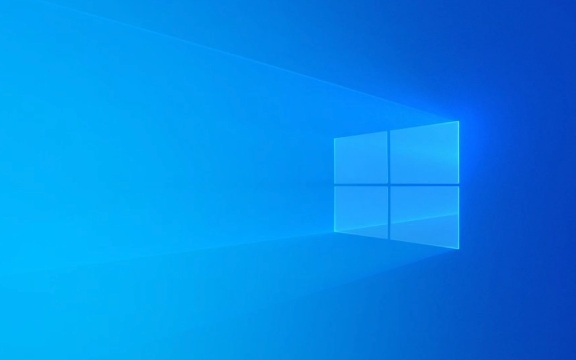
✅1。バックアップドライブまたはフォルダーパスを確認します
選択した宛先(外部ドライブ、ネットワークフォルダーなど)が次のことを確認してください。
- 物理的に接続されている(USBドライブまたは外部HDDの場合)。
- Windowsで適切に電源を入れて認識します(ファイルエクスプローラーまたはディスク管理をチェックイン)。
- ドライブレターを割り当てました(新しいドライブまたは再フォーマットドライブの場合)。
?ファイルエクスプローラーを開き、バックアップパスに手動でナビゲートできることを確認します( E:\Backupまたは\\NAS\BackupFolder )。あなたがそれを開けないなら、それが問題です。

?ヒント:ドライブに文字がない場合は、ディスク管理(
diskmgmt.msc)を開き、ドライブを右クリックしてドライブ文字を割り当てます。
✅2。シンプルで有効なパスを使用します
Windowsのバックアップは、パスについてうるさいことがあります。避ける:

- 特殊文字のパス。
- 非常に長いフォルダー名。
- 無効な構文(たとえば、
D:\\\Backupのような余分なバックスラッシュまたはタイプミス)。
✅:次のようなきれいなパスを使用します。
D:\バックアップ
または
\\ computername \ sharedfolder
?注:ネットワークの場所を使用する場合は、一貫してアクセス可能なマッピングドライブまたはUNCパスであることを確認してください。
✅3。ネットワークドライブの再接続または再マップ(ネットワークの場所を使用する場合)
バックアップターゲットがNASまたは共有フォルダーである場合:
- 同じネットワークに接続されていることを確認してください。
- 資格情報を再入力します:
- オープンコントロールパネル>資格情報マネージャー。
- Windows資格情報に移動します。
- ネットワークの場所(例:
\\192.168.1.100\Backup)を取り外して再添加します。
- ファイルエクスプローラーの「マップネットワークドライブ」を介して、ネットワークドライブをもう一度マッピングしてみてください。
windows持続的なログインで設定されていないネットワークドライブでWindowsバックアップが失敗する場合があります。マッピング時には、常に「サインインで再接続」を選択してください。
✅4。バックアップを実行し、管理者として復元します
パスが存在する場合でも、許可の問題がアクセスをブロックする場合があります。
?コントロールパネルを右クリックするか、バックアップに移動して復元(Windows 7) 、または実行します。
-
Win Rを押し、controlを入力し、システムとセキュリティ>バックアップと復元に移動します。 - または、
wbadmin.msc管理者として実行します。
しかし、安全であるために:
-
Winを押し、コマンドプロンプトと入力します。 - 右クリックして、管理者として実行を選択します。
- テストフォルダーをリストまたは作成してみてください。
dir D:\バックアップ
アクセスが拒否されている場合、またはパスが見つからない場合、問題を分離しました。
✅5。バックアップの場所を再作成します
フォルダー自体が破損しているか、欠落している場合:
- バックアップフォルダーを手動で作成します。
- ファイルエクスプローラーを開きます。
- ドライブに移動します(例:
E:。 - 新しいフォルダーを作成:
Backup。
- 次に、バックアップに戻り、このフォルダーを宛先として復元して再選択します。
✅6。ドライブエラーがないか確認します
ディスクチェックを実行します:
- オープンコマンドプロンプト(admin) 。
- タイプ:
chkdsk e: /f
(
E:バックアップドライブレターを交換してください。) - ファイルシステムエラーをスキャンして修正します。
- 別のUSBドライブをプラグインします。
-
F:\Backup(または類似)にバックアップを設定します。 - それが機能する場合、元のドライブまたはパスが問題です。
- []バックアップドライブは、ファイルエクスプローラーで接続されており、表示されます。
- []パスは正しく、長すぎる/複雑ではありません。
- []ドライブには手紙が割り当てられています。
- []ネットワークの場所がマッピングされ、資格情報が保存されます。
- []有効なローカルまたはネットワークパスを使用しています。
- []バックアップフォルダーの再作成を試みました。
- []
chkdskを実行してディスクエラーを除外しました。
✅7。一時的に別のドライブを使用します
問題がハードウェアまたはパスを使用しているかどうかをテストするには:
要約チェックリスト:
基本的に、エラーはほとんど常にアクセシビリティに関するものであり、ウィンドウの欠陥ではありません。パスを修正し、接続を修正すると、軌道に戻ります。
以上がWINバックアップで「指定されたパスが存在しない」を修正する方法の詳細内容です。詳細については、PHP 中国語 Web サイトの他の関連記事を参照してください。

ホットAIツール

Undress AI Tool
脱衣画像を無料で

Undresser.AI Undress
リアルなヌード写真を作成する AI 搭載アプリ

AI Clothes Remover
写真から衣服を削除するオンライン AI ツール。

Clothoff.io
AI衣類リムーバー

Video Face Swap
完全無料の AI 顔交換ツールを使用して、あらゆるビデオの顔を簡単に交換できます。

人気の記事

ホットツール

メモ帳++7.3.1
使いやすく無料のコードエディター

SublimeText3 中国語版
中国語版、とても使いやすい

ゼンドスタジオ 13.0.1
強力な PHP 統合開発環境

ドリームウィーバー CS6
ビジュアル Web 開発ツール

SublimeText3 Mac版
神レベルのコード編集ソフト(SublimeText3)
 Windows11 KB5062660 24H2機能付き、オフラインインストーラー用の直接ダウンロードリンク(.MSU)
Jul 23, 2025 am 09:43 AM
Windows11 KB5062660 24H2機能付き、オフラインインストーラー用の直接ダウンロードリンク(.MSU)
Jul 23, 2025 am 09:43 AM
Windows 11 KB5062660は、ヨーロッパのリコールAIを含むいくつかの新しい機能を備えたWindows 11 24H2のオプションのアップデートとして展開されています。このパッチはWindowsアップデートで利用できますが、Microsoftは直接ダウンロードも投稿しています
 Windowsの更新エラー0x8024A203を修正する方法
Jul 26, 2025 am 07:43 AM
Windowsの更新エラー0x8024A203を修正する方法
Jul 26, 2025 am 07:43 AM
WindowsUpdateエラーコード0x8024A203は、次の方法で解決できます。1。ネットワーク接続とプロキシ設定を確認し、Microsoft Webサイトに正常にアクセスできることを確認し、プロキシをオフにして直接接続に切り替えます。 2。WindowsUpdateキャッシュをクリアし、サービスを停止した後、Seftlewaredistributionフォルダーのコンテンツを削除し、サービスを再起動します。 3. SFCおよびDism Toolsを使用してシステムファイルを修復し、SFC/Scannow、Dism/Online/Cleanup-Image/ScanHealth、Dism/Online/Cleanup-Image/RestoreHealthコマンドを順番に実行します。 4。調整します
 Windows11は、フォルダーの発見をオフにすると、ファイルエクスプローラーの大きなフォルダーをより速く開くことができます
Jul 24, 2025 am 12:02 AM
Windows11は、フォルダーの発見をオフにすると、ファイルエクスプローラーの大きなフォルダーをより速く開くことができます
Jul 24, 2025 am 12:02 AM
ファイルエクスプローラーは、Windows 11のWindows 10よりも大幅に遅く、今年2月の更新により、ユーザーのファイルマネージャーの例外が発生しました。 Microsoftがこの「最新の」ファイルエクスプローラーを最適化する時期は明確ではありませんが、自動フォルダー認識をオフにすると、多数のファイルでフォルダーを開くと、大幅なパフォーマンスが向上する可能性があります。自動フォルダーの認識は、Windows 11の新機能ではありません。WindowsXP時代には早くも、Microsoftはこの機能をExplorerに導入し、フォルダーのコンテンツタイプに基づいて適切な表示テンプレートを自動的に適用することを目的としています。たとえば、フォルダーに主に写真やビデオが含まれている場合、システムはデフォルトになります
 シングルクリックでマウスダブルクリックを修正する方法
Jul 21, 2025 am 01:09 AM
シングルクリックでマウスダブルクリックを修正する方法
Jul 21, 2025 am 01:09 AM
マウスクリックをダブルクリックする主な理由は、ハードウェアの老化、不適切なシステム設定、またはドライバーの問題です。ソリューションは次のとおりです。1。特にわずかに着用されている場合は、マウスボタンが老化しているか汚れているかを確認します。マイクロクリック速度を交換したり、内部ダストをきれいにしたりすることをお勧めします。 2。Windowsシステムの「ダブルクリック速度」設定を調整し、誤認を避けるために適切に調整します。 3.マウスドライバーを更新または再インストールするか、公式Webサイトにアクセスして最新バージョンをダウンロードするか、デバイスマネージャーを使用して再インストールします。 4. X-MouseButtonControlやAutohotkeyスクリプトなどのサードパーティソフトウェアを使用して、クリックロジックを一時的に調整します。ハードウェアの問題をチェックすることが優先されます。トラブルを起こしたくない場合は、マウスを直接変更できます。
 Windowsで「inaccessible_boot_device」を修正する方法
Jul 21, 2025 am 02:09 AM
Windowsで「inaccessible_boot_device」を修正する方法
Jul 21, 2025 am 02:09 AM
「inaccessible_boot_device」のブルースクリーンエラーに遭遇した場合、ほとんどの状況はシステムブートまたはドライブの問題によって引き起こされ、システムを再インストールする必要はありません。 1.最初にハードディスク接続を確認し、BIOSを入力して、ハードディスクが認識されているかどうかを確認し、ハードディスクモードがAHCIであることを確認し、マザーボードBIOSのアップグレードまたは設定の変更によって引き起こされるエラーを回避します。 2.ハードディスクが正常な場合、ブートファイルが破損している可能性があります。 WindowsからUSBディスクをインストールして回復環境に入り、BootRecコマンドを使用してメインブートレコードを修復し、ブートセクターを修復し、BCDを再構築できます。 3.ドライバーを更新またはインストールした後に問題が発生した場合は、セーフモードを入力して最新の更新または競合するドライバーをアンインストールするようにしてください。ISMとSFCコマンドを実行してシステムファイルを修復します。 4。トラブルシューティング
 Google Chromeでブラック画面の問題を修正する方法は?
Aug 06, 2025 pm 12:22 PM
Google Chromeでブラック画面の問題を修正する方法は?
Aug 06, 2025 pm 12:22 PM
disablehardwareaccelerationby vyoviningtochromesettings→SystemAndTogglingoff "USEHARDWAREACCELERERATION AVENAVELABLE"、thenRelaunchChrome.2.UpdateGraphicsDriversViadeviceManageronWindOldowsorsystemSettingsonmacos、wordownownownowtoversionfromthemanufa
 キーボードのボリュームキーが機能していません
Aug 05, 2025 pm 01:54 PM
キーボードのボリュームキーが機能していません
Aug 05, 2025 pm 01:54 PM
まず、checkifthefnkeysettingisinterferingboththevolumekeyaloneandfn volumekey、thentogglefnlockwithwithfn escifavaible.2.enterbios/uefiduringbootandenable functionkeysordisordisordisordisable hotkeymodetoEnsure -deure are areiin areaudiodawaudaidized.3.updedatedateoreer areaudiolizezized
 エッジPDFビューアが機能していません
Aug 07, 2025 pm 04:36 PM
エッジPDFビューアが機能していません
Aug 07, 2025 pm 04:36 PM
testthepdfinanapptodetermineisisiis withthefileoredge.2.enablethebuiltinpdfviewerbyturningoff "Alwaysopenpdffilesexternally" and "downloadpdffiles" inedgesettings.3.Clearbrowsingdataincluding andcachedfilestororeveren







